PS绘制一个精美的Vista标志-PS手绘教程
作者 河马 来源 IT世界网 发布时间 2009-09-28
23、按着Shift选择四个窗口图形,然后按下Ctrl+T快捷键,调整它们的大小和位置,如图所示。

图29
24、按下Ctrl+E快捷键,合并四个窗口图形,然后按着Ctrl键载入其选区,接着选择“椭圆选框工具”,在属性栏中单击“从选区减去”按钮,然后修改选区,如图所示。

图30
25、在图层面板中创建一个新图层,然后在选区中自上而下添加一个白色到透明的渐变效果,并设置图层的不透明度为“60%”如图所示。

图31

图32
26、选择Windows窗口旗帜的图层,然后在菜单栏中选择“滤镜—渲染—光照效果”命令,设置光照类型为“全光源”,强度为“21”,并在左边调整光照大小和角度,如图所示。
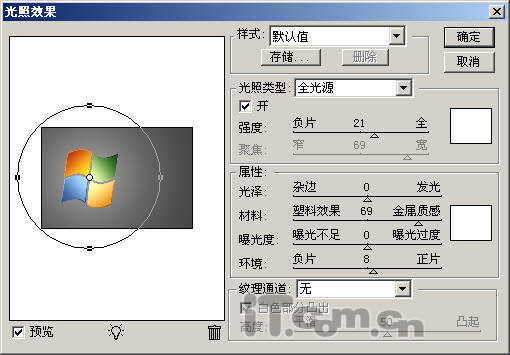
图33

图34
27、选择“图层—图层样式—渐变叠加”打开图层样式对话框,单击“渐变”打开渐变编辑器,按下图所示设置渐变颜色,如图所示。

图35
| 上一页123456下一页 |